Biegelinien werden nur dann angezeigt, wenn der Bereich der ausgeformten Biegung ausreichend definiert ist und mit Abkantpressverfahren erstellt werden kann.
Um ausreichend definierte ausgeformte Biegebereiche zu erstellen, trennen Sie alle Flächen voneinander. So können Sie zum Beispiel die geraden und gekrümmten Elemente in jedem Profil auf dieselbe Anzahl einstellen.
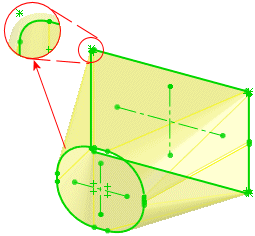 |
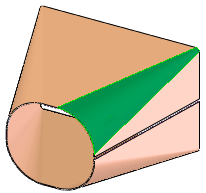 |
| Jedes Profil enthält entsprechende gekrümmte und gerade Elemente |
Die Flächen sind voneinander getrennt. |